Las siguientes son técnicas de selección de objetos que nos permitirán agilizar nuestro trabajo:
SELECT 
Este comando tiene varias opciones interesantes que no todos conocen. Puedes encontrar la descripción completa del comando en la sección Comando: SELECT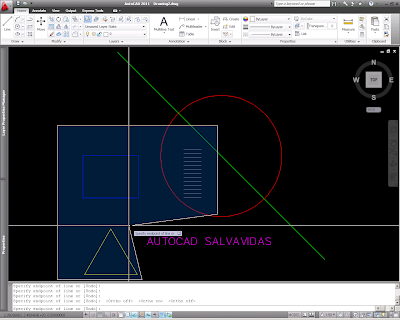 |
| La opciones del comando SELECT permiten hacer trucos al seleccionar. |
- Cuando el dibujo esté demasiado cagado es muy difícil seleccionar objetos ya que al querer hacer un recuadro puede que selecciones un solo objeto. Usa las opciones WINDOWS y CROSSING para evitar tener que "hacer puntería" para seleccionar lo que quieres.
- En muchas ocasiones es más fácil usar la opción ALL para seleccionar todo el dibujo y después la opción REMOVE para quitar de la selección lo que no ocupes. Imagínalo de ésta manera: a veces es más rápido pensar "qué es lo que no tengo que seleccionar" en vez de "qué tengo que seleccionar".
- Recuerda que la opción ALL selecciona incluso objetos que no se ven por estar apagados. Esto es particularmente útil para localizar objetos invisibles que no sabemos cómo seleccionar o hacer que aparezcan. Ingresa el comando SELECT, luego la opción ALL, después REMOVE y a continuación selecciona manualmente todo lo que sí puedes ver. Al dar ENTER después de esto puedes ver las propiedades de los objetos que quedaron usando el comando PROPERTIES
. Al final obtienes algo así:
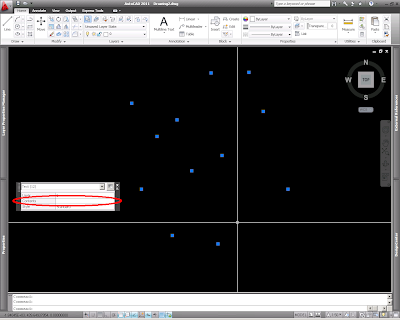 |
- Todas las opciones del comando SELECT se pueden usar despúes de introducir cualquier otro comando que requiera selección, por ejemplo usamos ERASE
 y despúes escribimos ALL.
y despúes escribimos ALL.
QSELECT es una una heramienta muy poderosa, y a mi parecer también es poco conocida y apenas usada. Es especialmente útil cuando deseas editar a la vez las propiedades de muchos objetos similares. Simplemente abrimos PROPERTIES una vez terminado el comando y editamos las propiedades que necesitamos. Consulta Comando: Qselect para más detalles.
Si bien este comando lo utilizamos para cambiar propiedades de objetos, es útil tenerlo a la mano ya que en la esquina superior derecha de la paleta aparecen 3 importantes opciones para seleccionar: QSELECT, SELECT y la variable PICKADD.
Otros tips que puedes tener en cuenta son:
- Aísla Layers: Puedes usar el comando LAYISO para aislar los layers que necesites y cuando termines usas LAYUNISO para dejar los layers tal como estaban antes. Si aún así el dibujo se hace difícil de manejar, simplemente bloquea algunos layers, así evitarás modificarlos por error y las selecciones se hacen más fácil (por ejemplo, la opción ALL del comando SELECT sólo seleccionará objetos en layers que estén encendidos e ignorará todos los demás).
- Aísla Objetos: A partir de la versión 2011 Autocad incorporó una herramienta que permite aislar objetos. Al usar el comando ISOLATEOBJECTS podremos dejar en pantalla sólo lo que ocupemos, independientemente del layer que tenga. Para volver a trabajar con el dibujo completo simplemente ingresamos UNISOLATEOBJECTS.
- Crea Bloques: esto te permitirá seleccionar grupos de elementos más fácilmente. Úsalo para todo lo que puedas: muebles, equipos, simbología, rampas, paredes, etc. A la larga también te permitirá hacer correcciones más fácilmente.


Hola buenas tardes, tengo un problema, estaba modificando un plno en autocad 2016, estaba moviendo los textos y de repente mi pc se congelo y guardo el trabajo, pero al momento de vover a mover ya no me permitia hacerlo, teniendo en cuenta que las demas acciones las realiza sin problema, saludos
ResponderBorrarcomo seleccionar textos que cumplan cierto criterio, por ejemplo todas las palabras que contengan elemxxxxx; siendo xxxxx cualquier otro texto. Ahí les quiero ver
ResponderBorrarME SIRVIÓ PARA ENCONTRAR PUNTOS INVISIBLES Y QUE EN EL ZOOM EXTENTS EL DIBUJO YA ME ABARQUE TODA LA PANTALLA.
ResponderBorrarGRACIAS